삼성폰에서 갤럭시 AI 끄는 방법

삼성폰에서 Galaxy AI를 더 이상 사용할 필요가 없다면, 매우 간단한 작업으로 끌 수 있습니다. 삼성 휴대폰에서 Galaxy AI를 끄는 방법은 다음과 같습니다.
현재 TV를 시청하려는 사용자는 항상 와이드 스크린 화면에 많은 매력적인 프로그램이있는 스마트 TV를 선택하고 Wi-Fi 또는 유선 네트워크에 연결하면 많은 프로그램을 열 수 있습니다. 특별하고 매력적인 TV.
MyTV Net은 TV 프로그램 및 온라인 엔터테인먼트 프로그램 시청을위한 응용 프로그램 중 하나이며 거의 모든 종류의 영화, 스포츠, 뉴스, 뉴스, 음악 ... SmartTivi에서 사용하고 볼 수있는 스마트 TV 채널에 MyTV Net 응용 프로그램을 설치하는 방법은 아래 지침을 참조하십시오. 이것을 작성하십시오.
MyTV Net 텔레비전 서비스 응용 프로그램을 사용하려면 Sony Smart TV에서 Android 4.2 이상을 실행하고 인터넷에 연결되어 있어야합니다.
1 단계 : Sony TV 목록의 메인 화면에서 Play Store 또는 CH Play를 선택하십시오 .
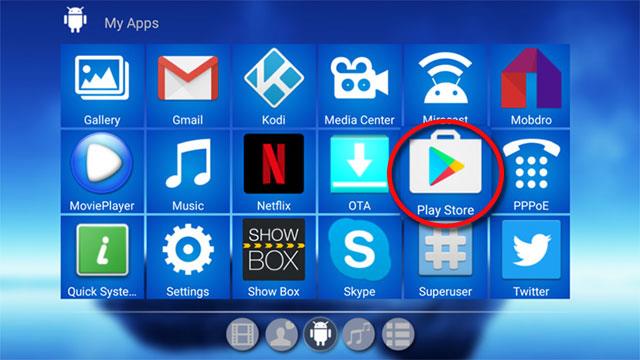
2 단계 : 응용 프로그램 목록의 검색 상자에서 검색 창에 키워드 MyTV Net을 입력하십시오.
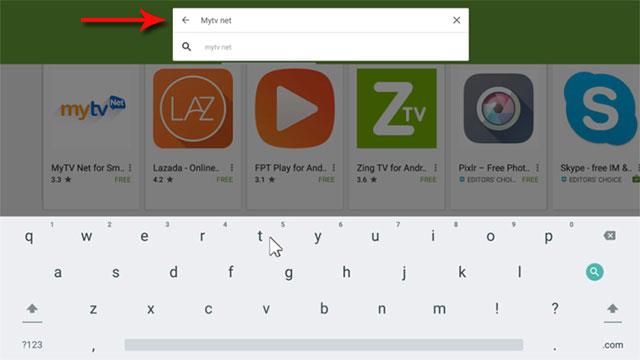
3 단계 : 그런 다음 아래와 같이 Smart TV / Smart Box 용 MyTV Net 버전 을 선택 하여 설치를 진행합니다.
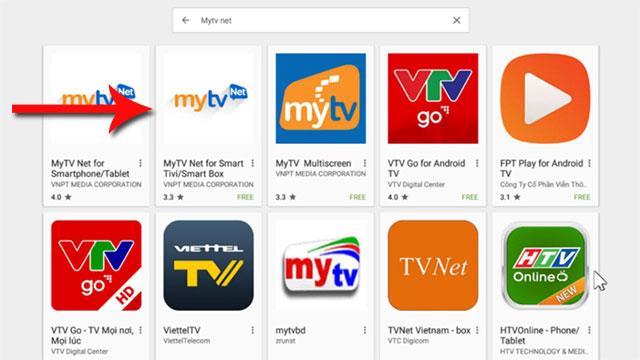
그런 다음 설치 를 클릭하여 설치 를 수행하십시오.
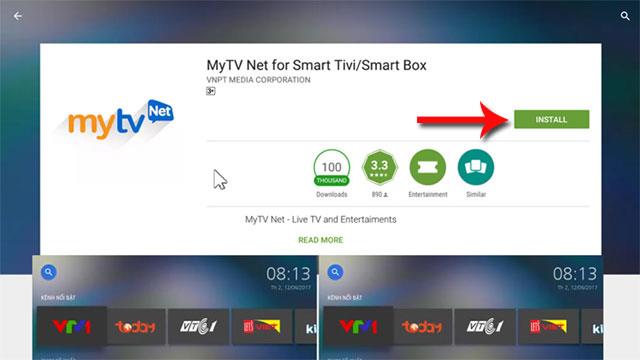
설치가 완료되면 응용 프로그램 목록 외부에 MyTV Net이 나타납니다.
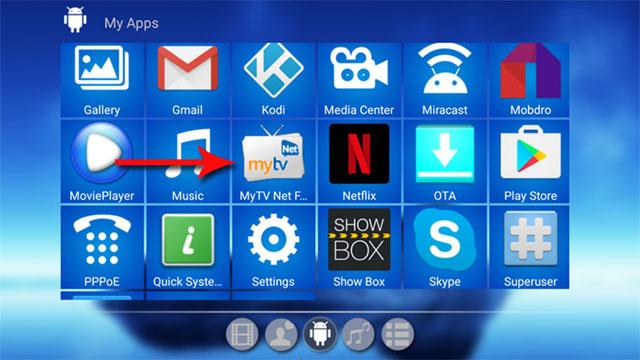
MyTV Net 텔레비전 서비스를 사용하려면 LG Smart TV에서 WebOS 운영 체제 3.0 이상을 실행하고 인터넷에 연결되어 있어야합니다.
1 단계 : 기본 화면에서 검색 도구로 이동하여 선택하십시오.
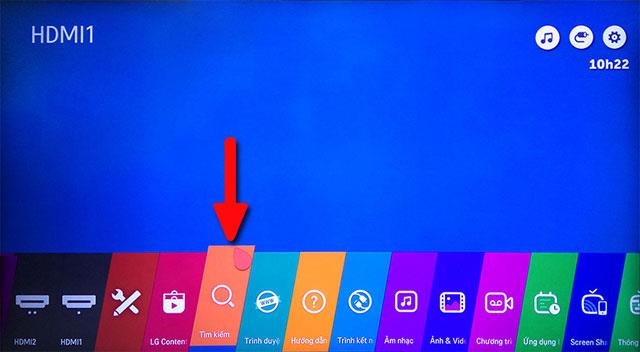
2 단계 : 검색 상자에 검색 키워드 MyTV Net을 입력하고 검색을 클릭하여 검색 을 수행 하십시오 .
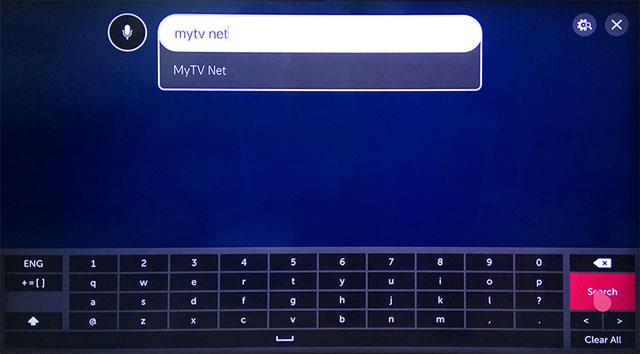
3 단계 : 다음으로 MyTV Net 설치를 클릭 하면 시스템이 자동으로 응용 프로그램을 설치합니다.
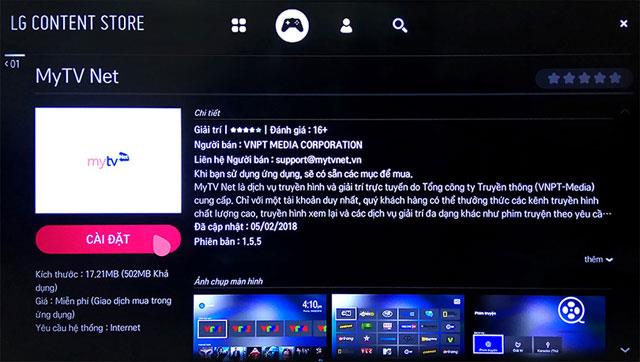
MyTV를 설치 한 후 시작을 클릭하여 MyTV Net 응용 프로그램을 시작하십시오.
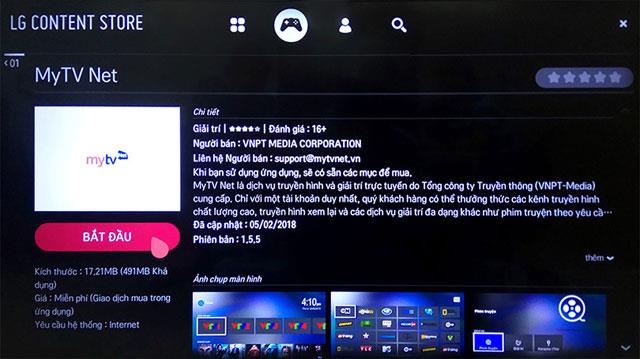
이제 응용 프로그램 목록에 MyTV Net 응용 프로그램 아이콘이 있으므로 여기에서 MyTV Net을 선택한 다음 입력하십시오.
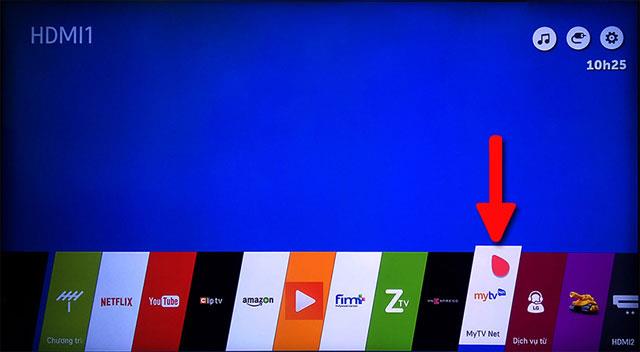
MyTV Net 텔레비전 서비스를 사용하려면 2016 년 Tizen 운영 체제를 실행하고 인터넷에 연결되어 SAMSUNG SmartTV를 제작해야합니다.
1 단계 : 홈 키를 켜고 애플리케이션 목록에서 애플리케이션 을 선택 하여 애플리케이션 저장소를 시작하십시오.
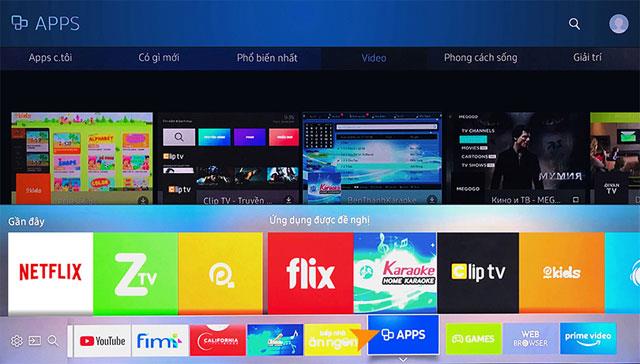
2 단계 : 오른쪽 상단에서 검색 아이콘을 클릭합니다.
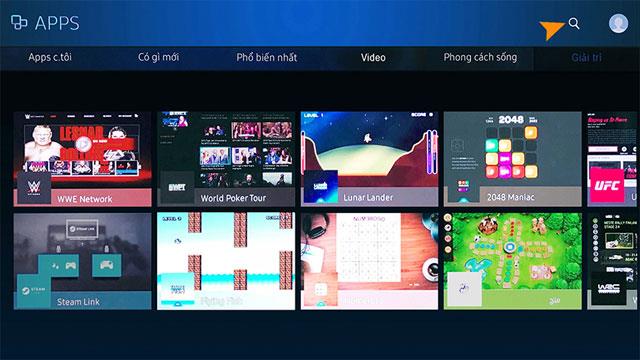
3 단계 : 검색 창에 검색 키워드를 입력하고 완료 를 누른 다음 MyTV Net 응용 프로그램을 선택하십시오.
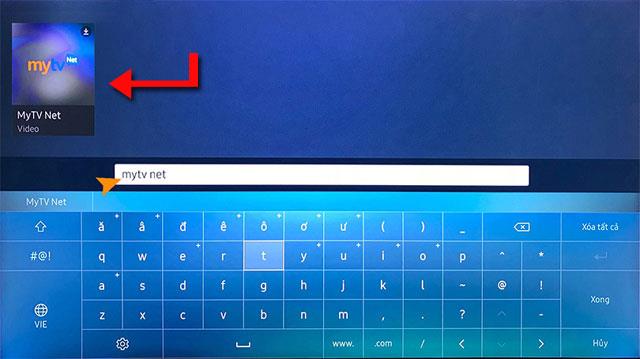
4 단계 : 설치를 클릭 하면 응용 프로그램이 Samsung TV에 자동으로 설치됩니다.
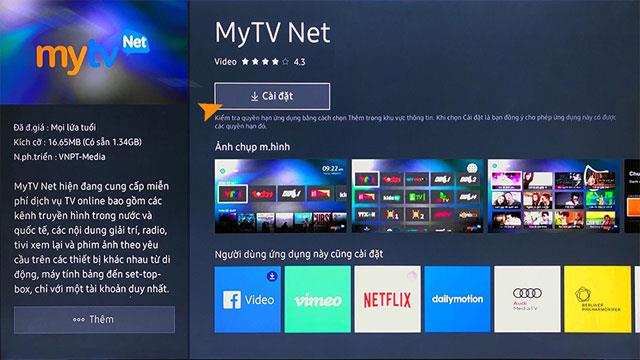
5 단계 : MyTV Net을 설치 한 후 My Apps 목록에서 MyTV Net 응용 프로그램에 액세스 할 수 있습니다.
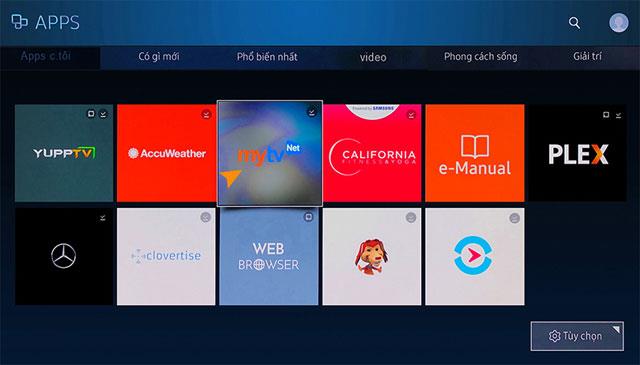
Panasonic Smart TV를 사용하면 MyTV Net을 다운로드 하려면 인터넷 에 연결되어 있어야합니다 .
1 단계 : 기본 화면에서 Apps 를 선택한 다음 응용 프로그램 패널에서 Apps Market을 찾아서 선택 합니다.
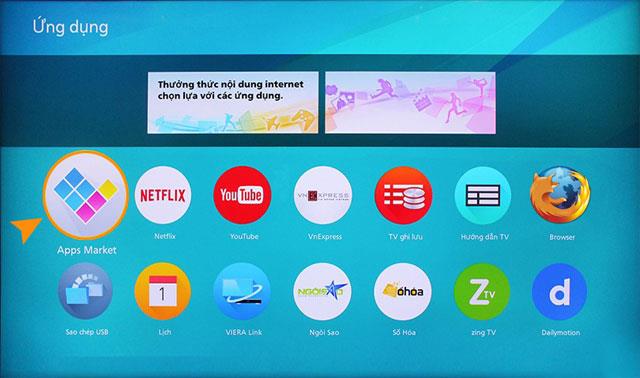
2 단계 : 다음, 특수 를 선택한 다음 MyTV Net 앱을 선택하고 확인을 클릭하십시오.
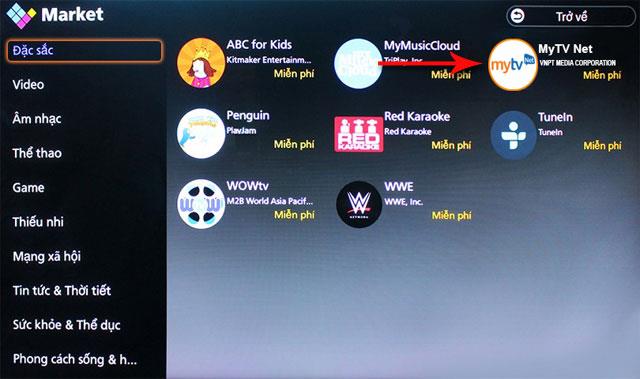
3 단계 : 항목 선택 자유를 하고 눌러 확인을 자동으로 시스템을 설치하려면
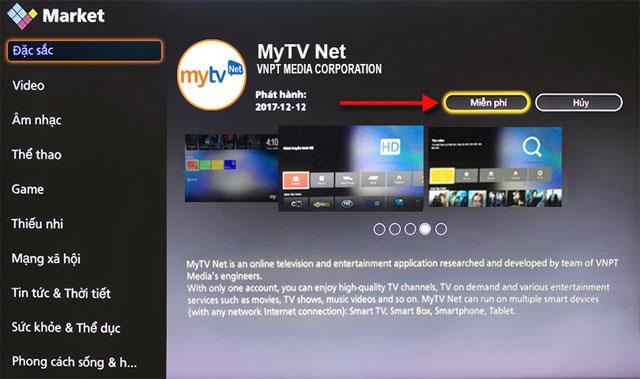
아래와 같이 설치 인터페이스가 나타납니다. 설치 프로세스가 완료 될 때까지 기다리십시오.
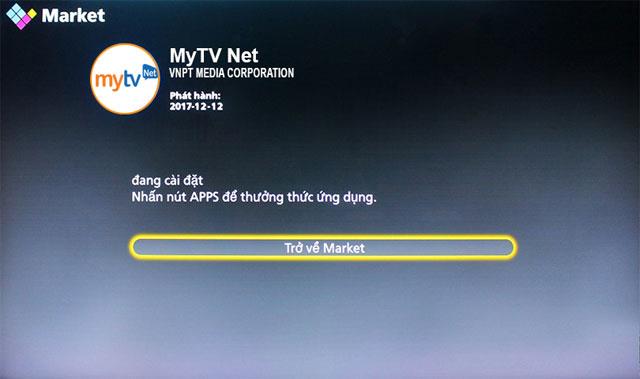
4 단계 : 설치에 성공하면 응용 프로그램 섹션에 아래와 같이 MyTV Net 아이콘이 표시됩니다. 서비스를 사용하려면 MYTV Net을 선택하고 확인을 누르 십시오.
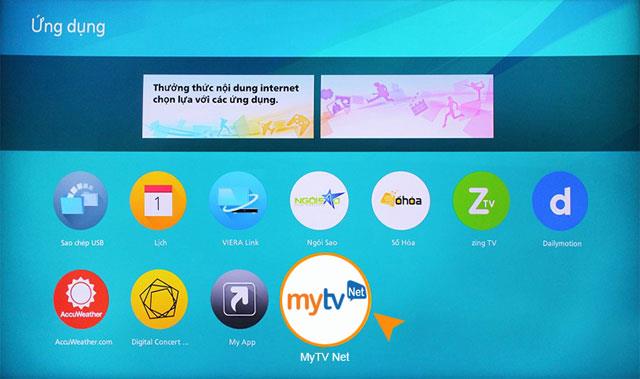
iOS 용
MyTV Net Android 용
MyTV Net Windowsphone 용 MyTV Net
위는 SmartTivi에 MyTV Net을 설치하는 방법에 대한 안내서이며,이 무료 응용 프로그램을 사용하면 정기적으로 TV를 시청하는 사람이라면 풍부한 콘텐츠로 고품질 TV 채널을 볼 수 있습니다 휴대 전화 나 태블릿에서 MyTV Net 응용 프로그램을 모바일 장치로 다운로드하여 사용하십시오.
삼성폰에서 Galaxy AI를 더 이상 사용할 필요가 없다면, 매우 간단한 작업으로 끌 수 있습니다. 삼성 휴대폰에서 Galaxy AI를 끄는 방법은 다음과 같습니다.
인스타그램에 AI 캐릭터를 더 이상 사용할 필요가 없다면 빠르게 삭제할 수도 있습니다. 인스타그램에서 AI 캐릭터를 제거하는 방법에 대한 가이드입니다.
엑셀의 델타 기호는 삼각형 기호라고도 불리며, 통계 데이터 표에서 많이 사용되어 숫자의 증가 또는 감소를 표현하거나 사용자의 필요에 따라 모든 데이터를 표현합니다.
모든 시트가 표시된 Google 시트 파일을 공유하는 것 외에도 사용자는 Google 시트 데이터 영역을 공유하거나 Google 시트에서 시트를 공유할 수 있습니다.
사용자는 모바일 및 컴퓨터 버전 모두에서 언제든지 ChatGPT 메모리를 끌 수 있도록 사용자 정의할 수 있습니다. ChatGPT 저장소를 비활성화하는 방법은 다음과 같습니다.
기본적으로 Windows 업데이트는 자동으로 업데이트를 확인하며, 마지막 업데이트가 언제였는지도 확인할 수 있습니다. Windows가 마지막으로 업데이트된 날짜를 확인하는 방법에 대한 지침은 다음과 같습니다.
기본적으로 iPhone에서 eSIM을 삭제하는 작업도 우리가 따라하기 쉽습니다. iPhone에서 eSIM을 제거하는 방법은 다음과 같습니다.
iPhone에서 Live Photos를 비디오로 저장하는 것 외에도 사용자는 iPhone에서 Live Photos를 Boomerang으로 매우 간단하게 변환할 수 있습니다.
많은 앱은 FaceTime을 사용할 때 자동으로 SharePlay를 활성화하는데, 이로 인해 실수로 잘못된 버튼을 눌러서 진행 중인 화상 통화를 망칠 수 있습니다.
클릭 투 두(Click to Do)를 활성화하면 해당 기능이 작동하여 사용자가 클릭한 텍스트나 이미지를 이해한 후 판단을 내려 관련 상황에 맞는 작업을 제공합니다.
키보드 백라이트를 켜면 키보드가 빛나서 어두운 곳에서 작업할 때 유용하며, 게임 공간을 더 시원하게 보이게 할 수도 있습니다. 아래에서 노트북 키보드 조명을 켜는 4가지 방법을 선택할 수 있습니다.
Windows 10에 들어갈 수 없는 경우, 안전 모드로 들어가는 방법은 여러 가지가 있습니다. 컴퓨터를 시작할 때 Windows 10 안전 모드로 들어가는 방법에 대한 자세한 내용은 WebTech360의 아래 기사를 참조하세요.
Grok AI는 이제 AI 사진 생성기를 확장하여 개인 사진을 새로운 스타일로 변환합니다. 예를 들어 유명 애니메이션 영화를 사용하여 스튜디오 지브리 스타일의 사진을 만들 수 있습니다.
Google One AI Premium은 사용자에게 1개월 무료 체험판을 제공하여 가입하면 Gemini Advanced 어시스턴트 등 여러 업그레이드된 기능을 체험할 수 있습니다.
iOS 18.4부터 Apple은 사용자가 Safari에서 최근 검색 기록을 표시할지 여부를 결정할 수 있도록 허용합니다.













